Aplikasi Raport Digital (ARD) merupakan aplikasi yang digunakan untuk menyusun laporan penilaian terhadap pencapaian kompetensi peserta didik pada satuan pendidikan madrasah selama dua semester
Aplikasi ARD ini merupakan aplikasi berbasis web yang bisa diakses oleh lembaga madrasah di seluruh Indonesia secara online dengan menggunakan data internet
Untuk menggunakan aplikasi Raport Digital sebaiknya rekan-rekan pelajari terlebih dahulu Alur Penggunaan Aplikasi Rapor Digital tersebut baik sebelum menggunakan aplikasi ARD maupun saat menggunakan aplikasi tersebut agar rekan-rekan tidak menyalahi aturan yang sudah di buat oleh Direktorat Jenderal Pendidikan Islam Kementerian Agama
Aplikasi Raport Digital yang di gunakan pada saat ini sudah sampai ke versi 2.3.5, itu artinya jika rekan-rekan masih menggunakan aplikasi ARD versi 2.3.4 segera anda lakukan update ke versi terbaru agar nanti tidak terjadi kesalahan/error, untuk mengunduhnya silahkan anda klik Disini
Namun sebelum anda melakukan update ARD versi terbaru silahkan anda lakukan Backup Data ARD Lama Ke ARD Baru terlebih dahulu agar nanti saat anda melakukan Migrasi ARD Lama Ke ARD Baru bisa berjalan dengan sukses dan data lama seperti data Guru dan lainnya masih ada, untuk itu sebelum melakukan update sebaiknya anda baca dulu Tips Amankan Data ARD yang sudah mimin berikan pada postingan sebelumnya.
Untuk mengetahui pembahasan yang akan mimin bahas pada kesempatan kali ini silahkan anda perhatikan Daftar isi berikut ini
Perlu rekan-rekan ketahui bahwa sebelum anda melakukan pengisian Aplikasi ARD Semester Genap, anda harus memperhatikan tahapan-tahapan sebelum melakukan pengisian Raport ARD Semester Genap,berikut ini tahapan sebelum mengisi aplikasi ARD Semester genap
Baca Juga:
Sebelum mengisi ARD Semester Genap ada beberapa hal yang harus anda perhatikan, diantaranya adalah sebagai berikut:
Aplikasi Raport Digital yang di gunakan pada saat ini sudah sampai ke versi 2.3.5, itu artinya jika rekan-rekan masih menggunakan aplikasi ARD versi 2.3.4 segera anda lakukan update ke versi terbaru agar nanti tidak terjadi kesalahan/error, untuk mengunduhnya silahkan anda klik Disini
Namun sebelum anda melakukan update ARD versi terbaru silahkan anda lakukan Backup Data ARD Lama Ke ARD Baru terlebih dahulu agar nanti saat anda melakukan Migrasi ARD Lama Ke ARD Baru bisa berjalan dengan sukses dan data lama seperti data Guru dan lainnya masih ada, untuk itu sebelum melakukan update sebaiknya anda baca dulu Tips Amankan Data ARD yang sudah mimin berikan pada postingan sebelumnya.
Untuk mengetahui pembahasan yang akan mimin bahas pada kesempatan kali ini silahkan anda perhatikan Daftar isi berikut ini
Daftar isi
Cara Pengisian Aplikasi ARD Semester Genap
Perlu rekan-rekan ketahui bahwa sebelum anda melakukan pengisian Aplikasi ARD Semester Genap, anda harus memperhatikan tahapan-tahapan sebelum melakukan pengisian Raport ARD Semester Genap,berikut ini tahapan sebelum mengisi aplikasi ARD Semester genap
Baca Juga:
Tahapan Sebelum Pengisian ARD Genap
Sebelum mengisi ARD Semester Genap ada beberapa hal yang harus anda perhatikan, diantaranya adalah sebagai berikut:
- Pastikan bahwa Aplikasi ARD yang anda pakai sudah memakai versi terbaru (V.2.3.5), jika belum silahkan anda update terlebih dahulu
- Silahkan anda cek kelengkapan data yang tersimpan pada saat mengerjakan ARD semester Ganjil yang melupiti data Mata Pelajaran, Muatan Lokal, Data Guru, Data Siswa dan lainnya
Tahapan Pengaktifan ARD Genap
Setelah tahapan diatas sudah anda penuhi, langkah selanjutnya silahkan anda lakukan aktivasi data ARD Semester Genap untuk caranya sebagai berikut:
- Langkah pertama setelah laman ARD Proktor sudah terbuka silahkan anda cari dan klik menu "Konfigurasi" yang berada di samping kanan kemudian pilih "Konfigurasi Tahun Ajaran"==> kemudian klik sub menu "Konfigurasi Semester"
- Langkah selanjutnya akan ada pilihan semester, silahkan anda pilih semester yang akan anda aktifkan
- Langkah selanjutnya silahkan anda seting konfigurasi cetak rapot yang terdiri tempat raport di keluarkan dan tanggal cetak raport dengan cara klik menu "Konfigurasi" dan pilih " Konfigurasi Cetak Rapot"
- Langkah berikutnya silahkan anda logut dari aplikasi ARD tadi kemudian silahkan anda login lagi
Tahapan Pengisian Aplikasi ARD Semester Genap
Setelah berhasil mengatur Tahun Ajaran, Semester dan tanggal cetak raport, selanjutnya silahkan anda perhatikan tahapan dalam mengisi aplikasi Raport ARD Semester genap berikut ini
Baca Juga:
Setelah Admin Madrasah/Proktor madrasah selesai mengatur atau mengaktifkan Aplikasi ARD Semester genap silahkan masing-masing guru bisa melakukan pengisian aplikasi ARD semester Genap.
Lalu apa saja yang harus dilakukan oleh masing-masing guru di akun Guru, berikut ini langkah-langkah yang dilakukan oleh masing-masing guru
Tahapan terakhir dalam pengisian Aplikasi Raport Digital (ARD) adalah mengisi catatan siswa, namun sebelum itu perlu rekan-rekan ketahui bahwa untuk mengisi catatan siswa hanya bisa di lakukan oleh guru wali kelas saja.
Untuk itu silahkan bagi anda yang kebetulan sebagai wali kelas untuk masuk ke akun wali kelas guna untuk melakukan pencetakan rapot dan lain sebagainya, untuk perincinya silahkan anda perhatikan tahapan berikut ini
Baca Juga:
A. Masuk Akun Proktor Madrasah
- Langkah pertama silahkan anda login terlebih dahulu ke akun Proktor Madrasah dengan menggunakan username dan password admin atau yang di berikan oleh kanwil/kab
- Pastikan versi aplikasi ARD sudah terupdate ke versi 2.3.5, jika belum silahkan anda update terlebih dahulu
- Selanjutnya silahkan anda cari dan klik menu Mata Pelajaran kemudian silahkan anda hapus semua Mata Pelajaran Semester I
- Langkah selanjutnya silahkan anda cari dan klik menu Mapel Mulok kemudian silahkan anda hapus semua Mapel mulok
- Tahapan selanjutnya silahkan anda buat data Mata Pelajaran dan Mapel mulok yang baru untuk semester Genap
- Selanjutnya silahkan anda cek data guru dan Mata Pelajaran dan Mapel mulok yang diampu guru tersebut dan pastikan mapel semester I sudah terhapus semua
- langkah selanjtnya silahkan anda cari dan klik menu "Guru", setelah terbuka silahkan anda klik "Atur Mengajar" silahkan anda hapus semua
- Setelah Mapel yang diampu guru sudah dihapus silahkan anda buat atau tambahkan lagi mapel yang di ampu guru
- Langkah selanjutnya silahkan anda cari dan klik menu "Sinkron Data"
- Sebelum anda melakukan sinkronisasi KKM pastikan sudah tidak ada Mapel yang duplikat, jika masih ada silahkan anda hapus mapel yang dobel tadi agar nanti nilai yang di input bisa bisa masuk saat cetak rapot
- Selesai
B. Masuk Akun Guru
Setelah Admin Madrasah/Proktor madrasah selesai mengatur atau mengaktifkan Aplikasi ARD Semester genap silahkan masing-masing guru bisa melakukan pengisian aplikasi ARD semester Genap.
Lalu apa saja yang harus dilakukan oleh masing-masing guru di akun Guru, berikut ini langkah-langkah yang dilakukan oleh masing-masing guru
- Langkah pertama silahkan anda login dengan username dan password yang di kasih oleh Admin/Proktor Madrasah
- Langkah selanjutnya silahkan anda atur terlebih dahulu nilai KKM pada Semester Genap
- Selanjutnya silahkan anda input nilai harian baik secara manual atau dengan cara mendownload dan upload nilai harian
- Langkah selanjutnya silahkan anda input nilai Akhir baik secara manual atau dengan cara mendownload dan upload nilai akhir
- Langkah terakhir setelah nilai sudah terinput semua silahkan anda lakukan Singkron/generate
- Selesai
C. Masuk Akun Wali Kelas
Tahapan terakhir dalam pengisian Aplikasi Raport Digital (ARD) adalah mengisi catatan siswa, namun sebelum itu perlu rekan-rekan ketahui bahwa untuk mengisi catatan siswa hanya bisa di lakukan oleh guru wali kelas saja.
Untuk itu silahkan bagi anda yang kebetulan sebagai wali kelas untuk masuk ke akun wali kelas guna untuk melakukan pencetakan rapot dan lain sebagainya, untuk perincinya silahkan anda perhatikan tahapan berikut ini
- Langkah pertama silahkan anda cari dan klik menu "Wali Kelas" kemudian klik siswa
- Selanjutnya silahkan anda klik menu catatan siswa kemudian silahkan anda masukan catatan pada siswa yang bersangkutan
- Langkah berikutnya jika semua siswa sudah anda kasih catatan silahkan anda lakukan cetak rapot dan kemudian cetak leger
- Selesai


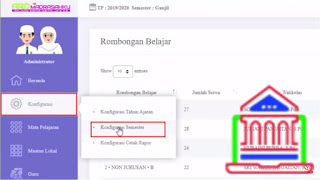

EmoticonEmoticon